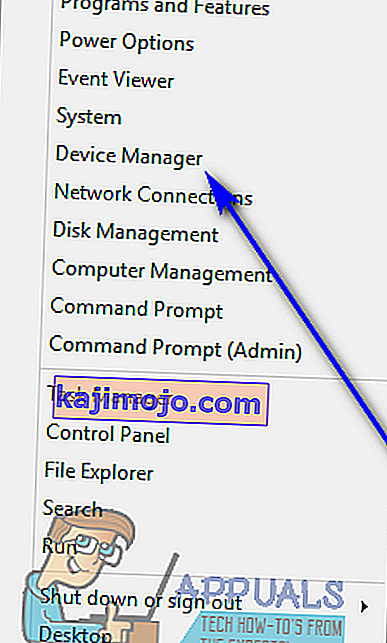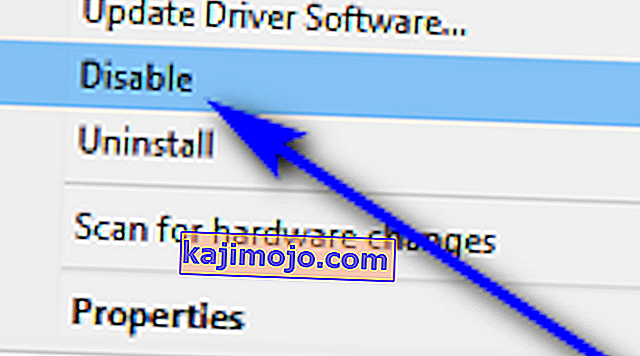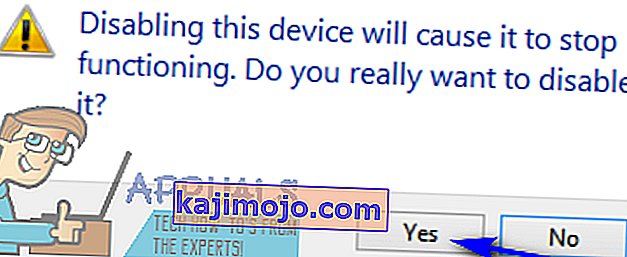Sülearvutid pole nagu lauaarvutid - sülearvutisse on juba sisse ehitatud kõik välisseadmed, mida võib vaja minna. Põhilised arvutitarvikud, mida vajate arvuti kasutamiseks, on hiir, klaviatuur ja monitor ning sülearvutis on kõik need kolm.
Enamikus sülearvutites ei saa iga välisseadet kapriisilt lahti ühendada ja asendada, nagu lauaarvutite puhul, kuna iga üksik lisaseade on sülearvutisse juhtmega ühendatud. Seda juhul, kui sülearvuti klaviatuur lakkab osaliselt või täielikult töötamast, ei saa te seda lihtsalt lahti ühendada ja uue ühendada. Peate laskma sülearvuti kapoti avada ja kogu sisseehitatud klaviatuuri välja vahetada. See võib olla üsna kulukas, mistõttu enamik inimesi, kellel on madalamad või mittetöötavad sülearvuti klaviatuurid, ühendavad tavalise välise klaviatuuri lihtsalt oma sülearvutitega ja kasutavad neid. Sellistel juhtudel ja paljudel teistel juhtudel soovib sülearvuti kasutaja keelata sülearvuti sisseehitatud klaviatuuri, et vältida soovimatute või tahtmatute klahvivajutuste arvutisse registreerimist.
Windows 10-s, mis on uusim ja parim Windowsi operatsioonisüsteemide reas, on täiesti võimalik sülearvutisse sisseehitatud klaviatuur keelata. Klaviatuurita ei saa tegelikult kasutada ühtegi arvutit (sealhulgas sülearvuteid), mistõttu peate enne sisseehitatud klaviatuuri keelamist olema sülearvutiga ühendatud välise klaviatuuriga. Windows 10-s töötava sülearvuti sisseehitatud klaviatuuri keelamiseks peate:
- Avage seadmehaldur. Seda on võimalik saavutada ükskõik kahel viisil - võite paremklõps kohta Start Menüü avamiseks Winxi Menüü ja klõpsa Device Manager või vajutage Windowsi logoga klahv + R avada Run dialoogis tüüpi käsk devmgmt.msc arvesse Run dialoogi ja vajutage Enter , et avada Device Manager .
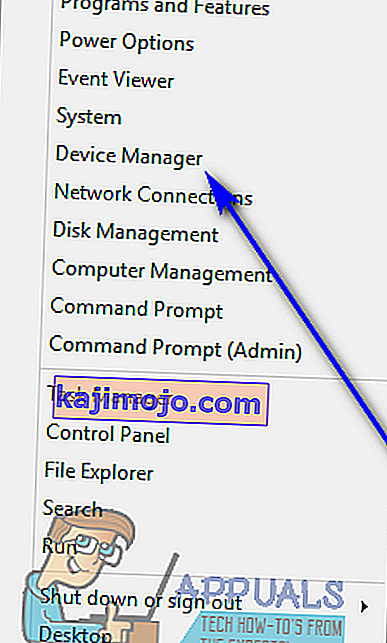

- In Device Manager , leida ja topelt-kliki Klaviatuurid lõik laiendamiseks.

- Kõik sel ajal teie arvutiga ühendatud klaviatuurid on loetletud jaotises Klaviatuurid . Leidke sülearvuti sisseehitatud klaviatuuri loend ja paremklõpsake sellel.
- Saadud kontekstimenüüs klõpsake käsku Keela .
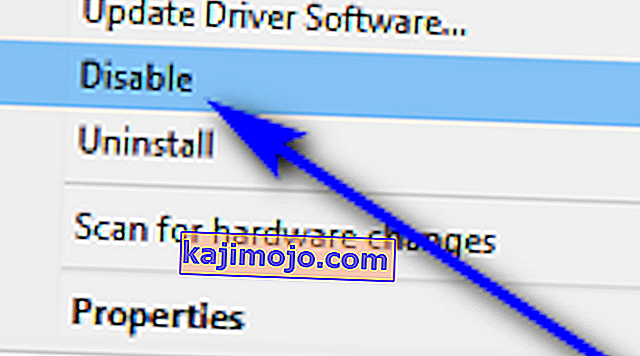
- Toimingu kinnitamiseks ja sülearvuti sisseehitatud klaviatuuri keelamiseks klõpsake saadud dialoogiboksis nuppu Jah .
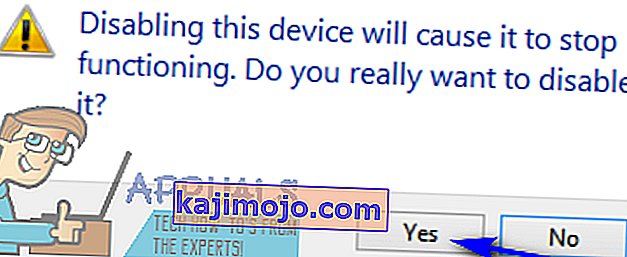
Kui kuvatavas kontekstimenüüs ei kuvata suvandit Keela, ärge kartke - näete suvandit Desinstalli ja võite sellel klõpsata, et sisseehitatud klaviatuuri draiverid desinstallida, selle asemel, et see lihtsalt keelata. Kui olete seda teinud, näete dialoogiboksi, mis palub teil toimingut kinnitada - klõpsake nuppu OK, et anda kinnitus ja desinstallida sisseehitatud klaviatuuri draiverid.
Kui desinstallite sülearvuti sisseehitatud klaviatuuri draiverid selle keelamise asemel, olge ettevaatlik - Windows 10 võib draivereid pärast klaviatuuri tuvastamist automaatselt värskendada. Kui see juhtub, peate liikuma tagasi seadmehaldurisse ja desinstallima veel kord sülearvuti sisseehitatud klaviatuuri draiverid.